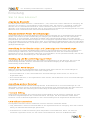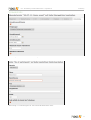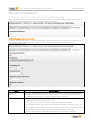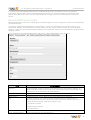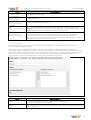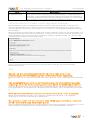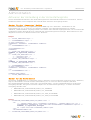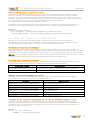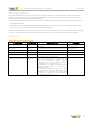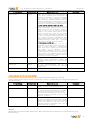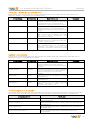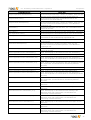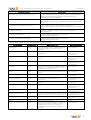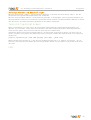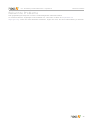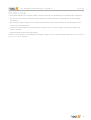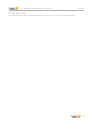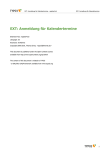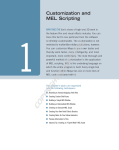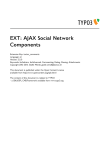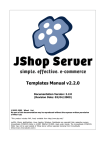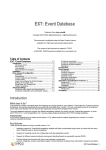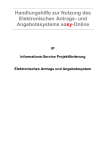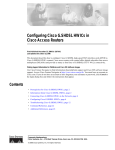Download EXT: Anmeldung für Kalendertermine - SVN
Transcript
EXT: Anmeldung für Kalendertermine - register4cal EXT: Anmeldung für Kalendertermine EXT: Anmeldung für Kalendertermine Extension Key: register4cal Language: de Keywords: forAdmins Copyright 2000-2010, Thomas Ernst, <[email protected]> This document is published under the Open Content License available from http://www.opencontent.org/opl.shtml The content of this document is related to TYPO3 - a GNU/GPL CMS/Framework available from www.typo3.org 1 EXT: Anmeldung für Kalendertermine - register4cal EXT: Anmeldung für Kalendertermine Table of Contents Einleitung..................................... . . . . . . . . . 3 Speicherordner für Felder und Feldgruppen festlegen........................................................13 Was tut diese Extension?.................................3 FAQ................................................................13 Screenshots.....................................................4 Administration. . . . . . . . . . . . . . . . . . . . . . . . . . . . . . . . . . . . . 15 Installation.......................... . . . . . . . . . . . . . . . . . . 7 Aktivieren der Anmeldung in der Veranstaltungsliste........................................15 EXT: Anmeldung für Kalendertermine...1 Voraussetzungen.............................................7 Installation der Extension................................7 Einrichten der Felder für Frontend Editing.....16 Hinzufügen von statischen Templates.............7 Informieren der Nutzer, dass sie sich anmelden müssen..........................................................17 Anpassen der TypoScript Einstellungen...........7 FAQ................................................................18 Empfohlen: Anpassung der Einstellungen der “calendar base” Extension..............................7 Konfiguration............. . . . . . . . . . . . . . . . . . . . . . . . . . . 19 Benutzerhandbuch............................. . . . . . 9 Aktivieren der Anmeldung für eine Veranstaltung..................................................9 Referenz........................................................19 Marker in Templates......................................24 Texte mit TypoScript ändern.........................25 FAQ................................................................25 Terminorganisatoren und Frontend-Benutzer/Gruppen verknpüfen......................................10 Bekannte Probleme............... . . . . . . . . . . . . . . . . 26 Benutzerdefinierte Felder..............................11 To-Do Liste................. . . . . . . . . . . . . . . . . . . . . . . . . . 27 Feldgruppen..................................................12 ChangeLog................................. . . . . . . . . . . 28 2 EXT: Anmeldung für Kalendertermine - register4cal Einleitung Einleitung Was tut diese Extension? Allgemeine Übersicht Die sehr populäre TYPO3 Extension “Calender Base” (“cal”) stellt einen schönen Kalender zur Verfügung, der alle Arten von Terminen in verschiedenen Formen anzeigen kann. Die Extension “regster4cal” ergänzt den Kalender um eine Anmeldefunktionalität für Termine. Benutzer können sich zu Veranstaltungen an- und abmelden. Eine maximale Benutzeranzahl kann für die einzelnen Veranstaltungen festgelegt werden und eine Warteliste kann verwendet werden, wenn diese Maximalzahl erreicht ist. Benutzerdefiniert Felder für Anmeldungen Verschiedene Sätze von benutzerdefinierten Feldern können festgelegt und im Anmeldeformular angezeigt werden. Dies stellt einen sehr flexiblen Weg zur Verfügung um zusätzliche Daten von den Teilnehmern abzufragen. Es sind Textfelder, mehrzeilige Textfelder sowie Seleltionsfelder möglich. Alle Felder können komplett über das TYPO3 Backend konfiguriert und in Feldgruppen angeordnet werden. Bei der Anmeldung zu einer Veranstaltung können entweder keine Felder, eine festgelegte Vorgabefeldgruppe oder eine individuelle Feldgruppe verwendet werden. Die Änderung von Feldern oder Feldgruppen hat keine Auswirkung auf bereits getätigte Anmeldungen. Anmeldung in der Einzelanzeige und Listanzeige von Veranstaltungen Diese Extension unterstützt Anmeldeformulare sowohl in der Einzelanzeige als auch in der Listanzeige von Veranstaltungen. Während in der Einzelanzeige das Anmeldeformular unter den Veranstaltungsdaten angezeigt wird, hat in der Listanzeige jedes Event eine Anmeldebox, die ein Optionsfeld enthält, über das der Benutzer sich von der Veranstaltung an- oder abmelden kann. Bestätigung und Benachrichtigung per Email Jede Änderung an einer Anmeldung kann das Senden einer Bestätigung an den Benutzer, der sich für die Veranstaltung anmeldet, auslösen. Außerdem kann eine Benachrichtigung an den Organisator der Veranstaltung versandt werden. Anzeige der Anmeldungen Neben der Anzeige der Anmeldedatensätze im Backend stellt diese Extension ein Frontend Plugin zur Verfügung, dass die Anmeldungen auf zwei Arten anzeigen kann: ‒ Eine Anmeldeansicht, in der Frontend Benutzer die Veranstaltungen sehen können, für die sie sich angemeldet haben. ‒ Eine Teilnehmeransicht, in der Organisatoren sehen können, welche Benutzer sich für Ihre Veranstaltungen angemeldet haben. Anmeldung anderer Benutzer Veranstalter von Terminen können berechtigt werden, andere Benutzer für Ihre Veranstaltungen an- und abzumelden. Dadurch können die Organisatoren alle Teilnehmer Ihrer Veranstaltungen über diese Extension verwalten, auch wenn die Anmeldung über andere Wege als die Webseite kommuniziert wurde. Frontend Editing Diese Extension unterstützt die Frontend Editing Funktionalitäten der cal Extension vollständig. Sie stellt modifizierte Vorgabetemplates der cal Extension bereit, die zeigen, wie die zusätzlichen Felder dieser Extension in eine zusätzliche Registerkarte in der Frontend Editing Ansicht aufgenommen werden können. Unterstützte Extensions Die folgenden Extensions können zusammen mit dieser Extension verwendet werden: ‒ rlmp_dateselectlib: Stellt eine Daumsauswahl für die register4cal felder zur Verfügung, wenn das Frontend Editing von Kalenderveranstaltungen genutzt wird. ‒ onetimeaccount: Erlaubt die Erstellung eines temporären Frontend Benutzer Kontos, mit dem sich Teilnehmer registrieren können, die kein festes Frontend Benutzer Konto für die Webseite haben. 3 EXT: Anmeldung für Kalendertermine - register4cal Einleitung Screenshots Abbildung 1: Aktivieren der Anmeldung im Backend Abbildung 2: Einstellungen für ein benutzerdefiniertes Feld 4 EXT: Anmeldung für Kalendertermine - register4cal Abbildung 3: Termin Einzelanzeige mit Anmeldeformular Abbildung 4: Liste der Veranstaltungen für die sich der angemeldete Frontend-Benutzer angemeldet hat. 5 EXT: Anmeldung für Kalendertermine - register4cal Abbildung 5: Veranstaltungsliste mit Anmeldebox zur Veranstaltung Abbildung 6: Liste der Anmeldung, die dem Organisator zur Verfügung gestellt wird 6 EXT: Anmeldung für Kalendertermine - register4cal Installation Installation Voraussetzungen Bevor Sie diese Extension installieren, stellen Sie sicher, dass die folgenden Voraussetzungen erfüllt sind: ‒ Sie verwenden mindestens PHP Version 5.1.0 auf Ihrem Server ‒ Sie haben die Calendar Base Extension “cal” installiert, diese Extension ist entsprechend konfiguriert und funktioniert. Installation der Extension Laden Sie die Extension aus dem TYPO3 Extension Repository herunter und installieren Sie sie über den üblichen TYPO3 Installationsprozes für Extensions. Während der Installation werden Sie aufgefordert verschiedenen Datenbankänderungen zuzustimmen. Hinzufügen von statischen Templates Sie sollten nun die benötigten statischen Templates zu einem Ihrer Template-Datensätze hinzufügen. Die folgende Liste zeigt, welche statischen Templates von dieser Extension zur Verfügung gestellt werden und wann diese verwendet werden sollten: Statisches Template: Basic settings (register4cal) Verwendung: Allgemeine Einstellungen für diese Extension. Es sollte verwendet werden, wenn Sie die aktuellen Template Dateien aus dieser Extension verwenden (z. B. für eine neu Installation) FE-Editing (register4cal) Einstellungen zum Frontend-Editing. Inkludieren Sie dieses statische Template, wenn Sie die Frontend-Editing Funktionalitäten der Calendar Base Extension verwenden. Die zusätzlichen Felder aus dieser Extension müssen dann zusätzlich in die Templates integriert werden! Compatibility to old Allgemeine Einstellungen, passend zu den alten Template Dateien dieser templates (register4cal) Extension, die in früheren Versionen verwendet wurden. Benutzern Sie dieses statische Template anstatt “Basic settings”, wenn Sie modifizierte TemplateDateien verwenden, die aus register4cal-Versionen bis 0.6.2 stammen. Dieses statische Template sollte nicht für neue Installationen verwendet werden, da es in Zukunft möglicherweise entfernt wird. Anpassen der TypoScript Einstellungen Bei der Verwendung des statischen Templates “Basic settings” muss nur eine einzige Einstellung angepasst werden. Fügen Sie plugin.tx_register4cal_pi1.singleEventPid = [pid] zu Ihrem TypoScript Template hinzu unf ersetzen Sie [pid] mit der Seiten-Id der Seite, die das Calendar Base Plugin zur Einzelanzeige von Veranstaltungen enthält. Empfohlen: Anpassung der Einstellungen der “calendar base” Extension Um herauzufinden, welche Frontend Benutzer Organisatoren für eine Veranstaltung sind, erweitert diese Extension die Organisator-Datensätze der Calendar Base Extension, so dass Frontend Benutzer zugeordnet werden können. Die Calender Base Extension stellt jedoch zusätzlich die Möglichkeit bereit, frei eingegebene Organisatoren für die Veranstaltungen zu verwenden. Für Veranstaltungen, bei denen der Organisator frei eingegeben ist, kann diese Extension keinen passenden Frontend Benutzer ermitteln. Das Textfeld zur freien Eingabe des Veranstaltungsorganisator sollte daher im nicht verwendet werden. Die Calendar Base Extension stellt die Möglichkeit zur Verfügung, das Textfeld für den Veranstaltungsorganisator auszublenden. Fie diese Extension ist es empfohlen, diese Option zu aktivieren. Wenn sie dies tun wollen, loggen Sie sich im TYPO3 Backend ein und gehen sie zum “Erweiterungsmanager” → “Installierte Extensions”. Klicken Sie auf das Frontend Plugin “Calendar Base”. Im Abschnitt “Enable features” finden Sie eine Option “Hide organizer textfield”. Aktivieren Sie diese Option und klicken Sie auf die “Update” Schaltfläche. 7 EXT: Anmeldung für Kalendertermine - register4cal Installation Abbildung 7: Calendar Base Einstellung "Hide organizer textfield" 8 EXT: Anmeldung für Kalendertermine - register4cal Benutzerhandbuch Benutzerhandbuch Aktivieren der Anmeldung für eine Veranstaltung Um die Anmeldung für eine Veranstaltung zu aktivieren, zeigen Sie den Veranstaltungsdatensatz einfach im TYPO3 Backend an und wechseln Sie auf die Registerkarte “Anmeldung”. Abbildung 8: Aktivieren der Anmeldung für eine Veranstaltung Anmeldespezifische Felder Nach dem Klick auf die Option “Anmeldung aktivieren” bittet TYPO3 darum, den Datensatz zu speichern und die Anzeige aufzufrischen. Bestätigen Sie dieses. Die Anzeige wird aufgefrischt und zeigt weitere anmeldespezifische Felder: Abbildung 9: Felder für die Anmeldung zu einer Veranstaltung Feld: Verwendung: Anmeldung aktivieren Aktivieren oder deaktivieren der Anmeldung für einen Termin. Bei wiederkehrenden Terminen wird die Anmeldungen für alle auftreten des Termins aktiviert. Wenn die Anmeldung nicht aktiviert ist, sind alle anderen Felder versteckt. Feldgruppe Wählen Sie die Gruppe von benutzerdefinierten Feldern, die bei der Anmeldung für diese Veranstaltung angezeigt werden sollen. ‒ “Don't use any user fields” zeigt keine benutzerdefinierten Felder an. ‒ “Use default field set” zeigt die benutzerdefinierten Felder der Feldgruppe an, die als “Vorgabe” gekennzeichnet ist. Wenn mehrere Feldgruppen die “Vorgabe” Option gesetzt haben wird die erste gefundene Vorgabefeldgruppe verwendet. ‒ Wenn eine bestimmte Feldgruppe ausgewählt wird, wird diese verwendet. 9 EXT: Anmeldung für Kalendertermine - register4cal Feld: Benutzerhandbuch Verwendung: Anmeldung ab Datum, ab dem die Anmeldung für diese Veranstaltung möglich sein soll. Wenn Sie dieses Feld leer lassen, ist die Anmeldung sofort möglich. Anmeldung bis Datum, bis wann eine Anmeldung für eine Veranstaltung möglich sein soll. Wenn Sie dieses Feld leer lassen ist eine Anmeldung bis zum Start der Veranstaltung möglich. Maximale Anzahl Teilnehmer Maximale Anzahl Teilnehmer, die sich für diese Veranstaltung anmelden können sollen. Wenn Sie dieses Feld leer lassen, ist die Anmeldung für eine unbegrenzte Benutzerzahl möglich. Warteliste aktivieren Wenn aktiviert können sich Benutzer auf eine Warteliste eintragen, wenn die maximale Anzahl von Teilnehmern bereits erreicht ist. Wenn diese Option nicht aktiviert ist, ist keine weitere Anmeldung möglich, wenn eine Veranstaltung ausgebucht ist. Zuordnung von Organisatoren zu Veranstaltungen Neben den anmeldespezifischen Feldern ist die Einstellung des Organisators wichtig, wenn der Organisator die Anmeldunge für seinen Termin im Frontend sehen können soll. Auf der Registerkarte “Veranstalter” gibt es zwei Möglichkeiten, den Organisator zuzuordnen, sofern das Textfeld zur freien Eingabe des Organisators nicht wie im Abschnitt “Installation” verborgen wurde. Wenn Sie einen Kalenderteminveranstalter-Datensatz zuordnen, können die Frontend Benutzer, die mit diesem Datensatz verknüpft sind, die Anmeldungen zu dieser Veranstaltung sehen. Verwenden Sie nicht das Textfeld zur freien Eingabe des Organisators wenn Sie diese Funktionalität nutzen möchten. Abbildung 10: Zuordnung eines Veranstalters zum Termin Die Calendar Base Extension bietet die Möglickeit, das Textfeld zur freien Eingabe des Organisators auszublenden. Es wird empfohlen, dies zu tun. Im Abschnitt “Installation” dieses Handbuchs ist beschrieben, wie das Feld ausgeblendet wird. Terminorganisatoren und Frontend-Benutzer/-Gruppen verknpüfen Um Frontend-Benutzern zu erlauben, die Anmeldungen für die Veranstaltungen zu sehen, bei denen Sie die Organisatoren sind, ist es zusätzlich wichtig, die Terminorganisatoren und die Frontend Benutzer zu verknpüfen. Dies kann in den “Kalenderterminveranstalter”-Datensätzen der Calendar Base Extension vorgenommen werden. Die Extension”register4cal” fügt dort ein zusätzliches Feld sein: Abbildung 11: Verknüpfen von Kalenderterminveranstaltern und Frontend-Benutzern/-Gruppen 10 EXT: Anmeldung für Kalendertermine - register4cal Benutzerhandbuch In diesem Feld können Webseitenbenutzer und Webseitengruppen ausgewählt und zum Organisator zugeordnet werden. Wenn dieser Kalenderterminveranstalter nun einer Veranstaltung zugeordnet wird, können diese Benutzer sehen, wer sich angemeldet hat und ggf. zusätzliche administrative Funktionen nutzen. Benutzerdefinierte Felder Benutzerdefinierte Felder sind in Feldgruppen zusammengefasst. Diese Feldgruppen können für Anmeldungen verwendet werden. Sie können eigene benutzerdefinierte Felder anlegen, in dem Sie “Anmeldung für Calender Events: Feld” Datensätze anlegen. Benutzerdefinierte Felder müssen auf der selben Seite/im selben SysFolder abgelegt werden, in dem auch die Veranstaltungen abgelegt sind. Alternativ können Sie im festgelegten Speicherordner abgelegt werden. Der Datensatz für ein Benutzerdefiniertes Feld wird im TYPO3 Backend wie folgt angezeigt: Abbildung 12: Benutzerdefiniertes Feld Feld: Verwendung: Sprache Sprachauswahl. Legen Sie zuerst einen Datensatz für die Sprache “Default” an. Wenn erforderlich können die Felder über die normale TYPO3 Funktionalität zum Lokalisieren von Datensätzen übersetzt werden. Name Feldname. Feldnamen müssen eindeutig sein. Bezeichnung Feldbeschriftung. Dieser Wert wird im Anmeldeformular angezeigt. Typ Feldtyp. Abhängig vom Feldtyp werden unterschiedliche Eingabefelder im Anmeldefrmular verwendet. Parallel sind unterschiedliche weitere Optionen im TYPO3 Backend sichtbar. Mögliche Feldtypen sind: ‒ Einfaches Textfeld ‒ Mehrzeiliges Textfeld ‒ Selektionsfeld Optionen (Typ „Selektionsfeld“) Legt die Optionen fest, die im Selektionsfeld angezeigt werden. Trennen Sie die einzelnen Optionen mit dem Zeichen “|”. 11 EXT: Anmeldung für Kalendertermine - register4cal Feld: Benutzerhandbuch Verwendung: Vorgabewert (alle Feldtypen) Vorgabewert für das Feld Breite (alle Feldtypen) Breite des Felds Höhe (Typ „Mehrzeiliges Textfeld) Höhe des mehrzeiligen Textfelds Höhe (Typ „Selektionsfeld“) Höhe des Selektionsfelds. Setzen Sie diesen Wert auf 1 um eine Drop-Down Selektion zu bekommen. Setzen Sie diesen Parameter auf einen Wert größer 1 um eine Auswahlliste mit der angegebenen Höhe zu bekommen. Feld enthält die Anzahl der Teilnehmer (Einfaches Textfeld) Zeigt an, dass das Feld die Anzahl der Teilnehmer, die mit der Anmeldung berücksichtigt werden sollen, enthält. Wenn gesetzt, wird der Wert dieses benutzerdefinierten Felds für die Berechnung der Anzahl der Teilnehmer verwendet. Wenn kein solches Feld in einer Feldgruppe enthalten ist, wird jede Anmeldung mit einem Teilnehmer gezählt. Feldgruppen Benutzerdefinierte Felder werden in Feldgruppen zusammengefasst. Diese Feldgruppen können für Anmeldungen verwendet werden. Sie können eigene Feldgruppen anlegen, in dem Sie “Anmeldung für Kalendertermine: Feldgruppen”Datensätze anlegen. Feldgruppen müssen auf der selben Seite/im selben SysFolder wie Termine und Felder gespeichert werden. Alternativ können Sie im festgelegten Speicherordner abgelegt werden. In Feldgruppen können nur Felder Verwendet werden, die auf der gleichen Seite/im gleichen SysOrdner abgelegt sind. Der Datensatz für eine Feldgruppe wird im TYPO3 Backend wie folgt angezeigt: Abbildung 13: Feldgruppe Feld: Verwendung: Name Name der Feldgruppe. Wird verwendet, um die Feldgruppe im Veranstaltungsdatensatz auszuwählen. Felder Wählen Sie hier die benutzerdefinierten Felder, die in dieser Feldgruppe verwendet werden sollen, aus. 12 EXT: Anmeldung für Kalendertermine - register4cal Feld: Vorgabefeldgruppe Benutzerhandbuch Verwendung: Wenn gesetzt ist diese Feldgruppe die Vorgabefeldgruppe. “Vorgabefeldgruppe verwenden” ist die Vorgabeeinstellung für das Feld zur Auwahl der Feldgruppe im Veranstaltungsdatensatz. Wenn mehrere Feldgruppen existieren, bei denen diese Option gesetzt ist, wird die erste gefundene Feldgruppe verwendet. Speicherordner für Felder und Feldgruppen festlegen Benutzerdefinierte Felder und Feldgruppen werden zunächst in dem Ordner gesucht, in dem auch die Veranstaltungsdatensätze liegen. Sofern Sie Ihre Veranstaltungsdatensätze nur auf einer Seite/in einem SysFolder ablegen, brauchen sie nichts anderes zu tun, als die Feld- und Feldgruppen-Datensätze ebenfalls dort abzulegen. Wenn Sie mehrere Seiten/SysFolder zur Ablage Ihrer Termine verwenden, wollen Sie ggf. globale Felder- und Feldgruppendatensätze für alle Termine verwenden. In diesem Fall kann über die Extension-Konfiguration im Extension Manager die Seiten-ID (PID) einer Seite/eines SysFolders angegeben werden, aus dem die Felder und Feldgruppen zusätzlich berücksichtigt werden. Abbildung 14: Extension Konfiguration im Extension Manager Nach der Änderung dieser Einstellungen muss der Cache gelöscht werden, damit die Änderungen berücksichtigt werden. FAQ Obwohl ich die Anmeldefunktionalität aktiviert habe wird in der Einzelanzeige der Veranstaltung kein Anmeldeformular angezeigt. Prüfen Sie ob Sie sich innerhalb der Anmeldefrist befinden. Prüfen Sie, ob ein Frontend-Benutzer angemeldet ist. Das Anmeldeformular wird in der Einzelanzeige der Veranstaltung sauber angezeigt, aber die Veranstaltungsliste zeigt keine Anmeldemöglichkeiten. Lesen Sie den Abschnitt über die Aktivierung der Anmeldefunktionalität in der Veranstaltungsliste. Es sind einige Änderungen in den Templates der Veranstaltungsliste erforderlich, damit die Anmeldung dort möglich ist. Mein benutzerdefiniertes Feld wird im Anmeldeformular nicht angezeigt. Wurde das benutzerdefinierte Feld in eine Feldgruppe aufgenommen? Wurde es in die Feldgruppe aufgenommen, die für die Veranstaltung verwendet wird? Was passiert, wenn ich ein Feld oder eine Feldgruppe verändere, nachdem Sie für eine Anmeldung verwendet wurde. Nichts. Vorhandene Anmeldungen sind von Änderungen an Felder oder Feldgruppen nicht betroffen. Für neue Anmeldungen wird hingegen immer die aktuelle Definition von Feldern/Feldgruppen verwendet. 13 EXT: Anmeldung für Kalendertermine - register4cal Benutzerhandbuch Ich benötige einen zusätzlichen Feldtyp für mein benutzerdefiniertes Feld. Wie kann ich diesen einstellen? Im Moment ist es nicht möglich, zusätzliche Feldtypen zu definieren (außer durch die Modifikation des Codings dieser Extension). Wenn Sie einen guten Grund haben, einen zusätzlichen Feldtyp hinzuzufügen, schreiben Sie mir ein Email und ich schaue was ich tun kann. 14 EXT: Anmeldung für Kalendertermine - register4cal Administration Administration Aktivieren der Anmeldung in der Veranstaltungsliste Um die Anmeldefunktionalität in der Veranstaltungsliste der Calendar Base Extension zu aktivieren, müssen zusätzliche Marker in den Templates der Calendar Base Extension hinzugefügt werden. Marker für den “Absenden”- Button Der Marker ###MODULE__tx_register4cal_submit### fügt eine “Absenden” Schaltfläche für das Anmeldeformular ein. Er sollte im List Template (Standard: EXT:cal/template/list/tmpl) im Subpart “###LIST_TEMPLATE###” eingefügt werden. Der Marker kann zweimal eingefügt werden, um eine Absenden Schaltfläche sowohl überhalb als auch unterhalb der Veranstaltungsliste anzuzeigen. Bitte beachten Sie den doppelten Unterstrich im Markernamen hinter “MODULE”. Beispiel <!-- ###LIST_TEMPLATE### begin --> <!-- ###PAGEBROWSER### begin --> <p class="pagebrowser"> ###PAGEOF### ###PAGES### ###PREVIOUS### ###NEXT### </p> <!-- ###PAGEBROWSER### end --> <h1>###HEADING###</h1> ###FOUND### <!-- ###PRE_LIST_TEMPLATE### begin --> ###MODULE__tx_register4cal_submit### <dl> <!-- ###PRE_LIST_TEMPLATE### end --> <!-- ###LIST### start --> <!-- ###LIST### end --> <!-- ###POST_LIST_TEMPLATE### begin --> </dl> ###MODULE__tx_register4cal_submit### <!-- ###POST_LIST_TEMPLATE### end --> <!-- ###PAGEBROWSER### begin --> <p class="pagebrowser"> ###PAGEOF### ###PAGES### ###PREVIOUS### ###NEXT### </p> <!-- ###PAGEBROWSER### end --> ###CREATE_EVENT_LINK### <!-- ###LIST_TEMPLATE### end --> Marker für die Anmeldebox Der Marker “###MODULE_tx_register4cal_listreg” (beachten Sie den doppelten Unterstrich hinter “MODULE”) fügt eine Anmeldebox für eine einzelne Veranstaltung ein. Er muss zum Event Template (Standard: EXT:cal/template/phpicalendar_event.tmpl, seit Calendar Base 1.3.0 EXT:/cal/template/event_model.tmpl) hinzugefügt werden. Dort gibt es mehrere Subparts für die Veranstaltungsanzeige, zu denen der Marker hinzugefügt werden sollte: • ###TEMPLATE_PHPICALENDAR_EVENT_LIST_ODD### • ###TEMPLATE_PHPICALENDAR_EVENT_LIST_EVEN### • ###TEMPLATE_PHPICALENDAR_EVENT_LIST_ODD_ALLDAY### • ###TEMPLATE_PHPICALENDAR_EVENT_LIST_EVEN_ALLDAY### Beispiel <!-- ###TEMPLATE_PHPICALENDAR_EVENT_LIST_ODD### start --> <dt> <!-- ###EVENT_LINK### start-->###IMAGE### ###TITLE###<!-- ###EVENT_LINK### end--><br /> ###STARTDATE### ###ENDDATE### <span class="V9G">###STARTTIME### ###ENDTIME###</span><br /> ###MODULE__tx_register4cal_listreg### <br /><span class="V9G">###CATEGORY_LINK###</span> </dt> <dd>###DESCRIPTION###</dd> <!-- ###TEMPLATE_PHPICALENDAR_EVENT_LIST_ODD### end --> 15 EXT: Anmeldung für Kalendertermine - register4cal Administration Beispieltemplates für Calendar Base Diese Extension enthält angepasste Template-Dateien für die Veranstaltungsliste der Calendar Base Extension. Ab Version 1.4.0 von Calendar Base ist dort ein neuer Satz Templates, genannt „Standard“ enthalten. Die vorher verwendeten Templates sind weiterhin enthalten und werden „Classic“ genannt. Die Extension register4cal enthält angepasste Templates sowohl für den „Standard“ als auch für den „Classic“ satz. Diese Dateien können unter EXT:register4cal/templates/cal_standard und EXT:register4cal/templates/cal_classic gefunden werden. Mit wenigen Zeilen TypoScript können die Template-Dateien, in denen die erforderlichen Maker für die Anmeldung in der Veranstaltungsliste bereits integriert sind, aus diesem Ordner verwendet werden. Typoscript plugin.tx_cal_controller.view { list.listTemplate = EXT:register4cal/templates/cal_standard/list.tmpl event.eventModelTemplate = EXT:register4cal/templates/cal_standard/event_model.tmpl } Einrichten der Felder für Frontend Editing Diese Extension unterstützt das Calendar Base Frontend Editing der Termine. Die zusätzlichen anmeldespezifischen Felder können als Marker in den Template-Dateien der Calendar Base Extension hinzugefügt werden. Zusätzlich werden einige TypoScript Einstellungen benötigt. Statisches Template hinzufügen Alle TypoScript einstellungen, die für das Calendar Base Frontend Editing benötigt werden, wurden im statischen Template “FE_Editing (register4cal) zusammengefasst. Stellen Sie sicher, dass Sie diese statische Template in Ihem TypoScript Template(s) inkludiert haben, so dass die Einstellungen berücksichtigt werden. Wichtig: Wenn sie andere zusätzliche Felder für das Calendar Base Frontend Editing definiert haben, müssen Sie diese Einstellungen manuell mit den Einstellungen dieser Extension kombinieren! Zu ändernde Template- Dateien Es gibt zwei Templates, die verändert werden müssen. Bitte stellen sie sicher, dass alle Marker in beide Dateien eingefügt werden, da sonst die Felder im Frontend Editing nicht funktionieren, Datei (Standard): Verwendung: EXT:/cal/template/create_event.tmpl Template zum Anlegen und Verändern von Veranstaltungen EXT:/cal/template/confirm_event.tmpl Template zu Bestätigung von Änderungen an Veranstaltungen Marker für anmeldebezogene Felder Die folgenden Marker können in den Templates verwendet werden. Bitte beachten Sie den doppelte Unterstrich hinter “MODULE” sowie die Groß-/Kleinschreibung: Marker: Verwendung: ###MODULE_tx_register4cal_activate### Feld “Anmeldung aktivieren” ###MODULE_tx_register4cal_field### Feld “Feldgruppe” ###MODULE_tx_register4cal_regstart### Feld “Anmeldung ab” ###MODULE_tx_register4cal_regend### Feld “Anmeldung bis” ###MODULE_tx_register4cal_maxattendees### Feld “Maximale Anzahl Teilnehmer” ###MODULE_tx_register4cal_waitlist### Feld “Warteliste aktivieren” Anlegen einer eigenen Registerkarte für die anmeldebezogenen Felder Um eine eigene Registerkarte für die anmeldespezifichen Felder im Calendar Base Frontend Editing anzulegen, müssen die Felder nicht zu den Feldern in einer vorhandenen Registerkarte eingefügt werden. Stattdessen muss ein neuer div Bereich angelegt werden, dessen id fortlaufen zu den vorhandenen div Bereichen nummeriert sein muss. Beispiel <div id="sc7" class="tabcontent"> ###MODULE__tx_register4cal_activate### 16 EXT: Anmeldung für Kalendertermine - register4cal Administration ###MODULE__tx_register4cal_regstart### ###MODULE__tx_register4cal_regend### ###MODULE__tx_register4cal_maxattendees### ###MODULE__tx_register4cal_waitlist### ###MODULE__tx_register4cal_fieldset### </div> Mit den folgenden Zeilen TypoScript wird die Beschriftung der Registerkarte gesetzt: Beispiel plugin.tx_cal_controller.view { create_event.tabbedMenu { 7 = TEXT 7.dataWrap = <li><a href="" rel="sc7"><b>Anmeldung</b></a></li> } edit_event.tabbedMenu { 7 = TEXT 7.dataWrap = <li><a href="" rel="sc7"><b>Anmeldung</b></a></li> } } Auf einer mehrsprachigen Seite können Sie den statischen Text “Anmeldung” im obigen Beispiel mit dem folgenden Wert ersetzen: {LLL:EXT:register4cal/locallang_db.xml:tx_cal_event.tx_register4cal_tablabel} Dadurch wird die Beschriftung übersetzt, sofern diese Extension eine entsprechende Übersetzung für die verwendete Sprache enthält. Verwendung von rlmp_dateselectlib Diese Extension unterstützt die Verwendung der Extension rlmp_dateselectlib für das Fronend Editing. Mit rlmp_dateselectlib kann eine Datumsauswahl zu den “Begin/Ende der Anmeldeperiode”-Feldern hinzugefügt werden. Wenn Sie diese Funktionalität aktivieren wollen, führen Sie die folgenden Schritte durch: • Stellen Sie sicher, dass die Extension rlmp_dateselectlib installiert ist • Setzen Sie den TypoScript Wert plugin.tx_register4cal.edit.useDateSelector auf 1 • Konfigurieren Sie die Datumsauswahl über den TypoScript Abschnitt plugin.tx_register4cal.edit.calConf. Die Einstellungen in diesem Abschnitt werden von der rlmp_dateselectlib Extension verwendet, bitte entnehmen Sie Details zu diesen Einstellungen daher dem rlmp_dateselectlib Handbuch. Standardmäßig ist die Verwendung von rlmp_dateselectlib in dieser Extension aktiviert, so dass der einzige Schritt die Installation von rlmp_dateselectlib ist. Beispieltemplates für Calendar Base Diese Extension enthält modifizierte Templates für das Calendar Base Frontend Editing. Diese Datein können unter EXT:register4cal/templates/cal_standard und EXT:register4cal/templates/cal_classic gefunden werden. Wenn Sie eine Calendar Base Version niedriger als 1.4.0 einsetzen, verwenden Sie cal_classic. Ab Version 1.4.0 verwenden Sie cal_classic, wenn Sie die „Classic“-Templates von Calendar Base einsetzen und cal_standard für die „Standard“-Templates. Mit einigen Zeilen TypoScript können Sie die Templatedateien aus diesem Ordner verwenden, in denen die entsprechenden Marker für das Frontend Editing bereits enthalten sind. Typoscript plugin.tx_cal_controller.view { create_event.template = EXT:register4cal/templates/cal_standard/create_event.tmpl edit_event.template = EXT:register4cal/templates/cal_standard/create_event.tmpl confirm_event.template = EXT:register4cal/templates/cal_standard/confirm_event.tmpl create_event.tabbedMenu { 7 = TEXT 7.dataWrap = <li><a href="" rel="sc7"><b>{LLL:EXT:register4cal/locallang_db.xml:tx_cal_event.tx_register4cal_tablabel}</b></a></li> } edit_event.tabbedMenu { 7 = TEXT 7.dataWrap = <li><a href="" rel="sc7"><b>{LLL:EXT:register4cal/locallang_db.xml:tx_cal_event.tx_register4cal_tablabel}</b></a></li> } } 17 EXT: Anmeldung für Kalendertermine - register4cal Administration Informieren der Nutzer, dass sie sich anmelden müssen Standardmäßig werden keine Anmeldeformulare angezeigt, wenn kein Frontend Benutzer angemeldet ist. Eventuell möchten Sie dieses Verhalten ändern, so dass in diesem Fall ein Hinweis angezeigt und Links auf Anmeldeseiten in der Veranstaltungseinzelansicht angeboten werden. Es ist nicht möglich, das Formular “Anmeldung erforderlich” in der Veranstaltungsliste zu verwenden. Um das Formular “Anmeldung erforderlich” für die Veranstaltungseinzelansicht zu aktivieren, setzen Sie den folgenden TypoScriptParameter: plugin.tx_register4cal_pi1.needLoginForm.disable = 0 Als Vorgabe zeigt das Formular nun zwei Schaltflächen: • Anmeldung mit einem existierenden Benutzerkonto • Anlegen eines neuen Einmalbenutzerkontos Für beide Schaltflächen sind zusätzliche Einstellungen erforderlich. Anmeldung mit einem existierenden Benutzerkonto Zur Anmeldung mit einem existierenden Benutzerkonto wird üblicherweise die Typo3 Systemextension felogin verwendet. Sie müssen die folgenden TypoScript Parameter setzen, die sich im Abschnitt “plugin.tx_register4cal_pi1” befinden: Parameter: .needLoginForm.loginpid Verwendung: Id der Seite, die das Plugin “Login” der felogin Extension enthält. .needLoginForm.loginreturnparam Name des URL Parameters, der dem Plugin “Login” mitteilt, auf welche Seite der Benutzer nach einem erfolgreichen Login weitergeleitet werden soll. Für felogin ist dieser Wert “redirect_url”. Wenn diese Parameter entsprechend gesetzt wurden, kann der Benutzer auf die Schaltfläche “Mit existierendem Konto anmelden” klicken und wird auf das Login-Formular weitergeleitet. Nach einem erfolgreichen Login wird er zur Veranstaltungseinzelanzeige zurückgeleitet, wo er sich für die Veranstaltung anmelden kann. Einmalbenutzerkonto anlegen Diese Option erfordert, dass die Extension onetimeaccount installiert und wie in deren Handbuch beschrieben eingerichtet ist. Die folgenden TypoScript Parameter müssen gesetzt werden, die sich ebenfalls im Abschnitt “plugin.tx_register4cal_pi1” befinden: Parameter: .needLoginForm.onetimepid Verwendung: Id der Seite, die das Plugin “Einmal-FE-Account-Generator” der onetimeaccount Extension enthält. .needLoginForm.onetimereturnparam Name des URL Parameters, der dem Plugin mitteilt, auf welche Seite der Benutzer nach einem erfolgreichen Login weitergeleitet werden soll. Für onetimeaccount ist dieser Wert “redirect_url”. Wenn diese Parameter entsprechend gesetzt wurden, kann der Benutzer auf die Schaltfläche „Mit Einmalaccount anmelden“ klicken und wird auf das Formular zum Anlegen des Einmalkontos weitergeleitet. Nach dem erfolgreichen Anlegen eines Kontos wird er zur Veranstaltungseinzelanzeige zurückgeleitet, wo er sich für die Veranstaltung anmelden kann. FAQ 18 EXT: Anmeldung für Kalendertermine - register4cal Konfiguration Konfiguration Die gesamte Extension kann über TypoScript konfiguriert werden. Alle Einstellungen werden im Abschnitt „plugin.tx_register4cal_pi1“ vorgenommen. Abgesehen von einigen generellen Einstellungen gliedert sich dieser Abschnitt in die folgenden Unterabschnitte: ‒ foreignUserRegistration: Einstellungen im Zusammenhang mit der Anmeldung fremder Benutzer durch die Terminorganisatoren. ‒ needLoginForm: Einstellungen im Zusammenhang mit dem Formular, dass über die Notwendigkeit eines Logins informiert, sofern kein Frontend-Benutzer angemeldet ist. ‒ email: Einstellungen im Zusammenhang mit den Emails die von dieser Extension versendet werden können. ‒ forms: Einstellungen im Zusammenhang mit Formularen, die von dieser Extension angezeigt werden. Referenz Allgemeine Einstellungen Einstellung: Datentyp: Beschreibung: Vorgabe: templateFile string Dateiname der Templatedatei, die verwendet werden soll. EXT:register4cal/templat es/register.tmpl dateformat string Zu verwendendes Datumsformat (pear Syntax) %d.%m.%Y timeformat string Zu verwendendes Zeitformat (pear Syntax) %H:%M disableWaitlist boolean Deaktivieren der Wartelistenfunktionalität disableUnregister boolean Deaktivieren der Abmeldefunktionalität Veranstaltungen für die Benutzer. useWaitlistIfNotEnoughPlaces boolean 0 von 0 Wenn eine Veranstaltung eine begrenzte Anzahl 1 plätze hat und ein Benutzer versucht, mehr als die noch verfügbare Anzahl Personen anzumelden, kann über diesen Parameter festgelegt werden, was passieren soll: 1: Anstelle einer normalen Anmeldung wird ein Wartelisteneintrag erstellt. Der Benutzer wird darüber informiert. 0: Der Benutzer bekommt einen Fehler, das er die gewünschte Anzahl Teilnehmer nicht anmelden kann. Dies passiert auch, wenn dieser Parameter auf 1 gesetzt ist und keine Warteliste für die Veranstaltung aktiviert ist. 19 EXT: Anmeldung für Kalendertermine - register4cal Einstellung: Datentyp: Konfiguration Beschreibung: Vorgabe: eventFillMode integer Modus um die Plätze der Veranstaltungen zu 1 füllen. Wird verwendet wenn jemand auf der Warteliste eingetragen ist, weil nicht genügend freie Plätze für seine Anmeldung verfügbar waren (Parameter useWaitlistIfNotEnoughPlaces) und beim Umwandeln von Wartelisteneinträgen zu normalen Anmeldungen, nachdem sich ein Benutzer von der Veranstaltung abgemeldet hat. 1: Wer zuerst kommt, mahlt zu erst Jeder andere Benutzer kann sich nur auf die Warteliste eintragen, selbst wenn die noch freie Anzahl Plätze für die Anmeldung ausreichen würde. Er kann sich nur auf die Warteliste eintragen, weil jemand anderes bereits für die Plätze „schlange steht“. Wenn sich ein anderer Benutzer von der Veranstaltung abmeldet, wird nur der erste Wartelisteneintrag geprüft und in eine normale Anmeldung umgewandelt, wenn genügend freie Plätze vorhanden sind. Spätere Wartelisteneinträge werden nicht vorgezogen, auch wenn sie weniger Teilnehmer haben. 2: Maxim ales Auffü llen Ein anderer Benutzer kann sich für die Veranstaltung anmelden, sofern genügend freie Plätze für seine Anmeldung vorhanden sind, selbst wenn bereits jemand auf der Warteliste steht. Wenn sich ein Benutzer von der Veranstaltung abmeldet wird die gesamte Warteliste geprüft und jeder Eintrag, der weniger oder genauso viele Teilnehmer wie freie Plätze enthält wird berücksichtigt. Dadurch wird die Veranstaltung maximal aufgefüllt. keepUnregistered integer Anmeldeinformation nach dem Abmelden 1 behalten. Diese Anmeldungen werden dem Veranstaltungsorganisator als „Zurückgezogen“ angezeigt. adminUsers integer Ids der Frontend-Benutzer, die für alle Veranstaltungen als Organisatoren behandelt werden sollen. singleEventPid integer Id der Seite, die verwendet wird, um die Veranstaltungseinzelansicht anzuzeigen. [tsref:plugin.tx_register4cal_pi1] Anmeldung fremder Benutzer Einstellungen im Zusammenhang mit der Anmeldung fremder Benutzer durch die Veranstaltungsorganisatoren können im Abschnitt “plugin.tx_register4cal_pi1.foreignUserRegistration” gefunden werden.. Einstellung: Datentyp: Beschreibung: enable boolean Aktivieren oder deaktivieren der Anmeldung fremder Benutzer durch die ORganisatoren allowOnlyGroups string Liste der Gruppen Id's, die den Benutzern, die bei der Anmeldung fremder Benutzer verfügbar sein sollen, zugeordnet sein müssen. Sofern gesetzt werden nur die Benutzer, die den hier gelisteten Gruppen zugeordnet sind, als „fremde Benutzer“ angezeigt. denyGroups string Liste der Gruppen Id's, deren Benutzer nicht für die Benutzerauswahl bei der Anmeldung fremder Benutzer auswählbar sein dürfen. Sofern gesetzt werden die Benutzer, die einer der hier gelisteten Gruppen zugeordnet sind, nicht als „fremde Benutzer“ angezeigt. Vorgabe: 0 [tsref:plugin.tx_register4cal_pi1.foreignUserRegistration] Hinweis: allowOnlyGroups überschreibt denyGroups. Wenn allowOnlyGroups gesetzt ist, wird denyGroups nicht berücksichtigt. 20 EXT: Anmeldung für Kalendertermine - register4cal Konfiguration Formular „Anmeldung erforderlich“ Einstellungen zum Formular mit dem Hinweis, dass Besucher sich anmelden müssen, befinden sich im Abschnitt “plugin.tx_register4cal_pi1.needLoginForm”. Einstellung: Datentyp: Beschreibung: Vorgabe: disable boolean Aktivieren oder deaktivieren der Anzeige des Formulars „Anmeldung erforderlich“. Wenn das Formular deaktiviert ist und kein Benutzer angemeldet ist, zeigt diese Extension nichts an. 1 loginpid integer Id der Seite, die das Plugin mit dem Anmeldeformular für existierende Benutzer enthält. (Üblicherweise aus der Systemextension felogin) loginreturnparam string Name des Parameters der verwendet wird, um redirect_url dem Login-Formular mitzuteilen, auf welche Seite nach einem erfolgreichen Login weitergeleitet werden soll. onetimepid integer Id der Seite, die das Plugin mit dem Anmeldeformular für Einmalbenutzer (aus der Extension onetimeaccount) onetimereturnparam string Name des Parameters der verwendet wird, um redirect_url dem Anmeldeformular für Einmalbenutzer mitzuteilen, auf welche Seite nach einer erfolgreichen Anmeldung weitergeleitet werden soll. [tsref:plugin.tx_register4cal_pi1.needLoginForm] Senden von Emails Einstellungen im Zusammenhang mit dem Versand von Emails durch diese Extensions befinden sich im Abschnitt “plugin.tx_register4cal_pi1.emails”. Einstellung: Datentyp: Beschreibung: Vorgabe: sendConfirmation boolean Aktivieren oder deaktivieren eines Bestätigungsmails, dass an den Benutzer verschickt wird, der sich für eine Veranstaltung anmeldet. sendNotification boolean Aktivieren oder deaktivieren eines Hinweismails, 0 dass an den Organisator einer Veranstaltung verschickt wird, wenn sich ein Benutzer anmeldet. senderName string Klartextname der angegeben wird. senderAddress string Email Adresse, die als Absender von Emails angegeben wird. adminAddress string Email Adresse, an die alle Hinweismails ebenfalls gesendet werden (z. B. Veranstaltungskoordinator, etc.) als Absender 0 von Emails [tsref:plugin.tx_register4cal_pi1.emails] Einstellungen zur Ausgabe Alle Ausgaben können über den TypoScript Abschnitt “plugin.tx_register4cal_pi1.forms” konfiguriert werden. Dort gibt es einen Unterabschnitt für jedes Formular über den das Formular konfiguriert werden kann. Unterabschnitt: Formular: single.default{} Vorgabeeinstellungen, die von allen „single.“-Unterabschnitten verwendet werden. single.noregister{} Veranstaltungeinzelanzeige: Hinweis, dass die Veranstaltung ausgebucht ist single.needLogin{} Veranstaltungeinzelanzeige: Hinweis, dass sich der Benutzer anmelden muss. single.registration.enter{} Veranstaltungeinzelanzeige: Anmeldeformular für die Veranstaltung 21 EXT: Anmeldung für Kalendertermine - register4cal Unterabschnitt: Konfiguration Formular: single.registration.alreadyDone{} Veranstaltungeinzelanzeige: Hinweis und Daten, dass sich der Benutzer für die Veranstaltung bereits angemeldet hat single.waitlist.enter{} Veranstaltungeinzelanzeige: Anmeldeformular für die Warteliste für die Veranstaltung single.waitlist.alreadyDone{} Veranstaltungeinzelanzeige: Hinweis und Daten, dass sich der Benutzer für diese Veranstaltung bereits in die Warteliste eingetragen hat. list.default{} Vorgabeeinstellungen, die von allen „list.“-Unterabschnitten verwendet werden. list.submit{} Veranstaltungsliste: Abschnitt mit der Schaltfläche „Absenden“ list.registration.enter{} Veranstaltungsliste: Anmeldeformular für eine Veranstaltung list.registration.alreadyDone{} Veranstaltungsliste: Hinweis und Daten, dass der Benutzer sich bereits für die Veranstaltung angemeldet hat. list.waitlist.enter{} Veranstaltungsliste: Wartelisteneintragsformular für eine Veranstaltung list.waitlist.alreadyDone{} Veranstaltungsliste: Hinweis und Daten, dass sich der Benutzer für diese Veranstaltung bereits in die Warteliste eingetragen hat. email.default{} Vorgabeeinstellungen, die von allen „email.“-Unterabschnitten verwendet werden. email.registration.enter.confirmation{} Email: Bestätigung an den Benutzer nach der Anmeldung email.registration.enter.notification{} Email: Hinweis an Organisator nach einer Anmeldung email.registration.enter.confirmation_rfu{} Email: Bestätigung an den Benutzer nach der Anmeldung durch den Organisator (Funktionalität zur Anmeldung fremder Benutzer) email.registration.enter.notification_rfu{} Email: Hinweis an den Organisator nach der Anmeldung durch den Organisator (Funktionalität zur Anmeldung fremder Benutzer) email.registration.cancel.confirmation{} Email: Bestätigung an den Benutzer nach der Abmeldung email.registration.cancel.notification{} Email: Hinweis an Organisator nach einer Abmeldung email.registration.cancel.confirmation_rfu{} Email: Bestätigung an den Benutzer nach der Abmeldung durch den Organisator (Funktionalität zur Anmeldung fremder Benutzer) email.registration.cancel.notification_rfu{} Email: Hinweis an den Organisator nach der Abmeldung durch den Organisator (Funktionalität zur Anmeldung fremder Benutzer) email.waitlist.enter.confirmation{} Email: Bestätigung an den Benutzer nach Eintrag in die Warteliste email.waitlist.enter.notification{} Email: Hinweis an den Organisator nach Eintrag in die Warteliste email.waitlist.enter.confirmation_rfu{} Email: Bestätigung an den Benutzer nach Eintrag in die Warteliste durch den Organisator (Funktionalität zur Anmeldung fremder Benutzer) email.waitlist.enter.notification_rfu{} Email: Hinweis an den Organisator nach Eintrag in die Warteliste durch den Organisator (Funktionalität zur Anmeldung fremder Benutzer) email.waitlist.cancel.confirmation{} Email: Bestätigung an den Benutzer nach Austragen aus der Warteliste email.waitlist.cancel.notification{} Email: Hinweis an den Organisator nach Austragen aus der Warteliste email.waitlist.cancel.confirmation_rfu{} Email: Bestätigung an den Benutzer nach Austragen aus der Warteliste durch den Organisator (Funktionalität zur Anmeldung fremder Benutzer) 22 EXT: Anmeldung für Kalendertermine - register4cal Unterabschnitt: Konfiguration Formular: email.waitlist.cancel.notification_rfu{} Email: Hinweis an den Organisator nach Austragen aus der Warteliste durch den Organisator (Funktionalität zur Anmeldung fremder Benutzer) email.waitlist.upgrade.confirmation{} Email: Bestätigung an den Benutzer nachdem ein Wartelisteneintrag in eine normale Anmeldung umgewandelt wurde email.waitlist.upgrade.notification{} Email: Hinweis an den Organisator nachdem ein Wartelisteneintrag in eine normale Anmeldung umgewandelt wurde listOutput.events{} Liste der Veranstaltungen, für die sich ein Benutzer angemeldet hat. listOutput.attendees{} Liste der angemeldeten Benutzer für den Veranstaltungsorganisator. listOutput.registerForeignUser{} Anmeldung fremder Benutzer durch den Veranstaltungsorganisator In diesen Abschnitten sind die folgenden Einstellungen möglich: Einstellung: Datentyp: Beschreibung: Verwendung in: subtemplate string Name des Subparts in der Templatedatei, der verwendet werden soll, um das Formular anzuzeigen. alle Formulare messagetype_i wrap Wrap für eine einzelne Nachricht mit dem Typ „Information“. Anmeldeformulare in Einzelansicht und Listenansicht messagetype_e wrap Wrap für eine einzelne Nachricht mit dem Typ „Fehler“. Anmeldeformulare in Einzelansicht und Listenansicht messages wrap Wrap für den Nachrichtenblock. Anmeldeformulare in Einzelansicht und Listenansicht userfield wrap Wrap für ein einzelnes benutzerdefiniertes Feld. Verwenden Sie „###CAPTION###“ um die Feldbeschriftung einzufügen. alle Formulare fields wrap Wrap für den Block mit den benutzerdefinierten Feldern. alle Formulare eventcheckbox wrap Wrap für die Checkbox zur Eventauswahl. Anmeldeformulare in Listenansicht onetimeaccountlink wrap Wrap für den Link zum Anlegen eines Einmalkontos. Anmeldeformulare in Einzelansicht loginlink wrap Wrap für den Link zum Anmelden an der Webseite. Anmeldeformulare in Einzelansicht submitbutton wrap Wrap für die Schaltfläche „Absenden“. Anmeldeformulare in Einzelansicht und Listenansicht userselection wrap Wrap für das Feld zur Benutzerauswahl Formular zur Anmeldung fremder Benutzer foreignuserregistration wrap Wrap für das Anmeldeformular, wenn es bei der Anmeldung fremder Benutzer verwendet wird. Formular zur Anmeldung fremder Benutzer adminpanel wrap Wrap für die Admin-Panel Funktionen. Liste der angemeldeten Benutzer subject wrap Betreffzeile für das Email Emails [jede andere Einstellung] wrap Wrap für einen beliebigen Marker im Template. Markernamen werden in Kleinbuchstaben umgewandelt und wenn eine passende Einstellung existiert, wird diese als Wrap verwendet. alle Formulare 23 EXT: Anmeldung für Kalendertermine - register4cal Konfiguration Marker in Templates Daten aus den Tabellen für Veranstaltungen, Veranstaltungsorte, Veranstaltungsorganisatoren und Benutzer Alle Felder aus den Tabellen mit Veranstaltungen, Veranstaltungsorten, Veranstaltungsorganisatoren und Frontend-Benutzern können über Marker verwendet werden. Tabelle: Marker für Daten: Marker für Beschriftung: Veranstaltungen EVENT_[fieldname] LABEL_EVENT_[fieldname] Veranstaltungsorte LOCATION_[fieldname] LABEL_LOCATION_[fieldname] Veranstaltungsorganisatoren ORGANIZER_[fieldname] LABEL_ORGANIZER_[fieldname] Frontend-Benutzer USER_[fieldname] LABEL_USER_[fieldname] Zusätzlich können folgende weitere Marker verwendet werden: Funktion: Marker für Daten: Marker für Beschriftung: Link auf Einzelansicht der Veranstaltung EVENT_link Startzeitpunkt der Veranstaltung (Formatiert) EVENT_formated_start LABEL_EVENT_formated_start Endezeitpunkt der Veranstaltung (Formatiert) EVENT_formated_end LABEL_EVENT_formated_end Name des Organisators einer Veranstaltung (unabhängig, ob er bei der Veranstaltung angegeben, oder als Organisatordatensatz zugeordnet wurde) EVENT_organizer_name LABEL_EVENT_organizer_name Email des Organisators einer Veranstaltung (unabhängig, ob er bei der Veranstaltung angegeben, oder als Organisatordatensatz zugeordnet wurde) EVENT_organizer_email LABEL_EVENT_organizer_email Anmeldung in Listenansicht: Auswahlcheckbox für Veranstaltung EVENT_CHECKBOX Link auf aktuelle Seite LINK Link auf Seite mit dem Login-Formular LOGINLINK LABEL_login Link auf Seite mit dem Formular zum Anlegen eines Einmalkontos ONETIMEACCOUNTLINK LABEL_onetimeaccount Anzahl der Plätze für eine Veranstaltung MAXATTENDEES LABEL_maxattendees Anzahl der bisher belegten Plätze für eine NUMATTENDEES Veranstaltung LABEL_numattendees Anzahl der Einträge auf der Warteliste für eine Veranstaltung NUMWAITLIST LABEL_numwaitlist Anzahl der freien Plätze für eine Veranstaltung NUMFREE LABEL_numfree Block mit den benutzerdefinierten Feldern FIELDS Schaltfläche „Absenden“ SUBMITBUTTON Block mit den Hinweisen MESSAGES Status der Anmeldung STATUS An-/Abmeldung in Listenansicht: Titel für An-/Abmeldebox TITLE Abmeldung in Listenansicht: Hinweis zur Checkbox UNREGISTERME Admin-Panel für Liste der Anmeldungen ADMINPANEL Formular zur Anmeldung fremder Benutzer: Benutzerauswahlfeld USERSELECTION Formular zur Anmeldung fremder Benutzer: Anmeldeformular FOREIGNUSERREGISTRATION LABEL_submitbutton LABEL_status LABEL_admin_title 24 EXT: Anmeldung für Kalendertermine - register4cal Konfiguration Beliebige Marker und Beschriftungen Wird für einen Marker „LABEL_*“ keine Definition gefunden, so wird der Text zum Objekt „label_*“ aus der Sprachdatei EXT:register4cal/view/locallang.xml verwendet. Wird für einen beliebigen Marker * keine Definition gefunden, so wird geprüft, ob im TypoScript-Abschnitt für das betreffende Formular eine Einstellung mit gleichem Namen (jedoch in Kleinbuchstaben) definiert ist. Wenn dies der Fall ist, wird diese Einstellung als Wrap für den Marker verwendet. Texte mit TypoScript ändern Wenn es erforderlich ist, Texte, die in der Sprachdatei Sprachdatei EXT:register4cal/view/locallang.xml definiert sind, zu ändern, sollten diese nicht einfach in der Datei modifiziert werden. Änderungen würden sonst verloren gehen, wenn eine neue Version der Extension installiert wird. Stattdessen bietet Typo3 einen einfachen Weg an, die Texte über TypoScript zu ändern. Um einen Text zu ändern, ermitteln Sie zunächst den Namen des Texts und fügen Sie dann die folgende Zeile in Ihr TypoScript Setup hinzu: plugin.tx_register4cal_pi1._LOCAL_LANG.[Sprache].[text_name] = [Neuer Text] Wobei [Sprache] die Sprache ist, in der der Text geändert werden soll (z. B. „default“ für Englisch, „de“ für Deutsch). [text_name] ist der Name des Texts der geändert werden soll und [Neuer Text] ist der neue Inhalt des Texts. FAQ 25 EXT: Anmeldung für Kalendertermine - register4cal Bekannte Probleme Bekannte Probleme Zum gegenwärtigen Zeitpunkt sind keine schwerwiegenden Probleme bekannt. Für andere Probleme, angefragte Funktionalitäten etc., besuchen Sie bitte die Projektseite auf forge.typo3.org. Sollten Sie selbst Probleme entdecken, zögern Sie nicht, dort eine Fehlermeldung zu eröffnen. 26 EXT: Anmeldung für Kalendertermine - register4cal To-Do Liste To-Do Liste ‒ Ein Backend Modul soll integriert werden, dass die Anzeige und Verwaltung von Anmeldungen ermöglicht. ‒ Ein Task für den TYPO3 Scheduler soll das Löschen von Anmeldungen zu vergangenen Veranstaltungen ermöglichen. ‒ Das erzeugte HTML-Coding soll CSS Klassen/Id's enthalten und so das Formatieren der Elemente für die Frontent-Anzeige erleichtern. ‒ Es könnten verschiedene Hooks implementiert werden, die z. B. eigene Typen von benutzerdefinierten Feldern erlauben. ‒ Fehlermeldung sollten übersetzt werden. Sollten Sie noch weitere Funktionalitäten benötigen, zögern Sie nicht eine Anforderung auf der Projektseite auf forge.typo3.org zu erstellen. 27 EXT: Anmeldung für Kalendertermine - register4cal ChangeLog ChangeLog Das ChangeLog kann online im Extension Repository über den folgenden Link eingesehen werden. 28